Documento de preparación
Utiliza esta transacción para realizar preparaciones de expedición seleccionando artículos en el almacén a partir de:
-
una lista de preparación (agrupando varios documentos de preparación)
-
un solo documento de preparación (agrupando varias líneas de documento de preparación)
Cuando se procesa un documento de preparación, su estado pasa a Entregable.
Requisitos previos
Requisitos previos de servicio web
Realiza las siguientes acciones en Sage X3.
-
Abrir: Administración > Servicios web > Configuración grupos SOAP estándar
Detén el grupo de servicios web.
-
Servicios web (GESAWE)
Abrir: Desarrollo > Diccionario scripts > Scripts > Servicios web
Publica el servicio web CWSSIS.
-
Abrir: Administración > Servicios web > Configuración grupos SOAP estándar
Inicia el grupo de servicios web.
Procesar un documento de preparación
Abrir: Preparación > Documento preparación
Para procesar un documento de preparación, tienes que completar los datos de tres páginas:
- En la primera página se seleccionan una lista o un documento de preparación y la transacción que se va a utilizar.
- En la segunda página se selecciona una línea de documento de preparación.
- En la tercera página se introduce la información del stock que hay que preparar para cada línea de documento de preparación y se cambia el estado del documento de preparación a Entregable.
Funcionamiento
- En la página inicial:
- Comprueba que los valores por defecto de los campos Planta y Transacción sean correctos.
- Selecciona una lista o un documento de preparación. También puedes definir una única ubicación de destino para todas las líneas de documento vinculadas a la lista o al documento de preparación.
- Pulsa Siguiente para abrir la página Seleccionar línea.
- Selecciona una línea de documento de preparación en la lista Pendientes. La página Introducir información línea se abre automáticamente.
-
Introduce la cantidad por preparar y los datos del stock.
Cuando la asignación de la línea es Detallada y el artículo se gestiona en Entrada/salida global, cada número de serie se procesa de forma independiente.-
Pulsa Siguiente cuando hayas procesado el número de serie. La página Introducir información línea se abre automáticamente.
-
Repite el paso 4 para cada número de serie.
-
-
Pulsa Actualizar cuando hayas procesado la línea de preparación. La página Seleccionar línea se abre automáticamente. La línea se elimina de la lista Pendientes. Ahora se muestra en la lista Realizadas.
- Repite los pasos del 3 al 6 para cada línea de documento de preparación.
-
Cuando se actualizan todas las líneas, se muestra el siguiente mensaje: "¿Definir documento de preparación como "Entregable"?". Pulsa Sí para actualizar el estado del documento de preparación a Entregable.
Paso por paso
Página inicial del documento de preparación
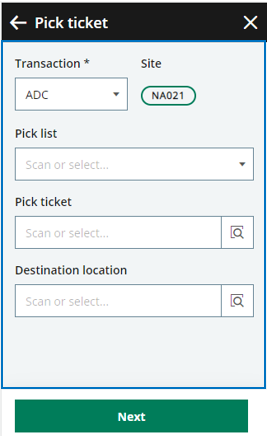
|
|
|
| Cuando hayas seleccionado una lista o un documento de preparación, pulsa Siguiente para abrir la página Seleccionar línea. |
Seleccionar línea
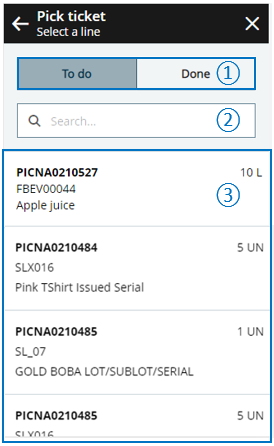
|

|
En esta página puedes alternar entre las líneas de documento de preparación pendientes y realizadas.
|

|
Utiliza el campo Buscar para filtrar la lista: escanea o introduce manualmente un número de documento de preparación, un código de artículo o una descripción de artículo. | |

|
La lista se ordena por número de documento de preparación y código de artículo.
|
|
| Pulsa un documento de preparación para mostrar la página Introducir información línea. |
Introducir información de línea
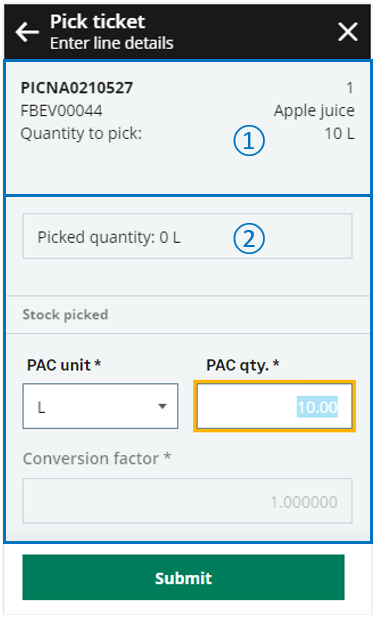
|

|
La cabecera presenta los siguientes datos:
|

|
El campo Ctd. preparada muestra la cantidad que ya se ha preparado si la línea de documento de preparación está dividida en varias ubicaciones o lotes. Introduce la cantidad y los datos de stock por preparar:
|
|
| Se muestran campos adicionales que se describen más adelante. | ||
|
Pulsa:
|
Se aplica la gestión por excepción. Los campos que se muestran dependen de la parametrización del Artículo (GESITM) o de algunas parametrizaciones funcionales de la transacción de entrada de tipo Documento de preparación (GESSRT).
| Campo | Parametrización del artículo |
Transacción de entrada |
Descripción |
|---|---|---|---|
| Cantidad stock |
Este campo muestra la cantidad seleccionada en unidad de stock, pero se puede modificar. Note - informationSi la cantidad en stock es insuficiente para realizar la preparación, introduce una cantidad igual a 0. Se muestra el siguiente mensaje: "¿Crear ruptura?". Pulsa Sí para actualizar la línea de pedido de venta con la cantidad en ruptura. La página Seleccionar línea se abre de nuevo y puedes seleccionar otra línea de documento de preparación.
|
||
| Estado | X | X | Selecciona el estado cuando la asignación de la línea sea Global. El estado se muestra automáticamente y no se puede modificar cuando la asignación de la línea es Detallada. Esta información es obligatoria. |
| Ubicación de destino | X | X |
El campo Ubicación destino solo se muestra si la casilla Entrada ubicación destino está marcada en la transacción de entrada. Esta información es obligatoria. Escanea o selecciona la ubicación de destino. La ubicación que se muestra por defecto es la seleccionada en la página inicial Documento preparación. Puedes seleccionar otra ubicación cuando la asignación de la línea sea Global. La ubicación de destino se muestra automáticamente y no se puede modificar cuando la asignación de la línea es Detallada. |
| Lote/Sublote | X | Los campos Lote y Sublote solo se muestran si el artículo se gestiona por lote. Escanea, selecciona o introduce el número de lote o sublote cuando la asignación de la línea sea Global. El lote y el sublote se muestran automáticamente y no se pueden modificar cuando la asignación de la línea es Detallada. Esta información es obligatoria. |
|
| N.º contenedor interno |
El número de contenedor interno solo se muestra cuando se cumplen las siguientes condiciones:
|
||
| N.º serie | X |
El campo N.º serie solo se muestra si los números de serie se gestionan en Entrada/salida o Entrada/salida global. |
| Campo | Descripción | Código del campo de Sage X3 | Tabla (consulta de datos) |
|---|---|---|---|
| Planta | Planta de salida | STOFCY | SMVTH |
| Lista preparación | Lista de preparación | PRLNUM | STOPRELIS |
| Documento preparación | Documento de preparación | PRHNUM | STOPREH |
| Artículo | Artículo | ITMREF | STOPRED |
| Ubicación destino | Ubicación | LOCDES | STOPRED |
| Ctd. por prep. | Cantidad asignada | OALQTYSAL | STOPRED |
| Unidad | Unidad de envasado | PCU | STOPRED |
| Coef. conversión | Coeficiente de conversión | PCUSTUCOE | STOPRED |
| Cantidad | Cantidad de envasado | QTYPCU | STOPRED |
| Cantidad stock | Cantidad de stock | QTYSTU | STOPRED |
| Estado | Estado | STA | STOALL |
| Ubicación origen | Ubicación | LOC | STOALL |
| Lote | Número de lote | LOT | STOALL |
| Sublote | Número de sublote | SLO | STOALL |
| N.º serie | Número de serie | SERNUM | STOALL |
